MG充電效果 剪映製作
粉丝3.9万获赞20.3万
相关视频
 02:03
02:03 09:19查看AI文稿AI文稿
09:19查看AI文稿AI文稿啊, ok, 那么上一课呢,讲了这个电池怎么画啊,这一看呢,就开始给他加动画效果。首先呢,嗯,我们先复制一层他这个主体吧,主体我们这给他改成黑色线, 给他改上一个偏灰一点的颜色,然后我们再把这个主体再复制一层,然后改为电量吧。 ok, 然后呢我们再选择这个形状图层工具,我们再画一个, 不太疼,这不太疼什么样?无所谓啊,就一个正方形就行,长方形,正方形都可以啊,就这样 放到这,放到这以后呢,我们给他加一个,呃,波形变形威武。 什么 看,应该是这个吧。 ok, 就是这个,把这个颜色改一下,不然的话有点看的不明显。给他改成一个红色吧, 红色的话,然后我们给他调一下,调成一个类似于那种波浪大波浪的效果啊,我们把这个高度稍微加一加线,我们把这个宽度也稍微加一加, 只要调出一个自己满意的形态为止啊, 我想要一个比较低的这种, 哎,现在这个形态就差不多, 然后把他的偏移稍微调一调, 差不多,然后 后脑袋看是不是宽度有点偏宽了。 ok, 然后我们把它名字改一下,改为 max, max 改成遮罩吧,都一样。然后我们用这个把这个电链的话, 让他读取上面这个蒙版。这 啊,把这个电量的颜色也改一改,改成一个。 ok, 现在呢,我感觉这个还是需要再再再让他稍微稍微,再让他窄一点, 这个这个状态差不多,这个状态可能更好一点, 在偏移上再给他调一调,调一个比较好看的形态。 ok, 就这样吧,然后呢,我们把这个电量我们给他选中这个电量,给他加一个渐变啊, rap。 ok, 见面我想要一个金色,金色的话 先调一调吧, 上面是一个淡金色,下面是一个深色,就越浅的话代表电量越低啊,是不是这个意思? ok, 然后我们把这个位置上调一调,把这个放到这,然后把下面这个放到这,然后我觉得这个还是不够浅啊,变化不够明显,然后再调一调。 嗯,还行, 好,我们让他这个速度有点快,是吧?我感觉速度是有点快,我们把这个遮罩的这个速度给他降一降,降到一个,我感觉零点六差不多。这样也行,看看啊, 有点溜,太慢了, 零点八。 好,零点八差不多。然后呢?这一层我们做好了,我们再做一个下面他一个底层吧,然后我们把这个这两个选中,复制一个 一个,他这个标签颜色嘛,你改成一个别的颜色, ok, 呃,标签颜色改成别的颜色,然后让他往后走一走, 抖一抖。以后呢?这个颜色的话,我想把他这个颜色改成更加暗一点,让他有区别 啊。不是 要先把它拖到下面,拖到这两个,因为这两个是底层嘛。把这个拖到底层,然后把这个电量的颜色我们给他改成一个比较深一点,暗一点的。 哎,点,现在这个形态不好看哦,给他调一调,嗯,把这个偏移给他调一调, 让他有种啊错开的感觉。这种,然后我们从这开始播放吧,不要从头,从头可能形态不够好看,这样 我放一下看一下。好,现在他们都往一个方向漂移。漂移是吧?现在不行,这样让他,让他这个上面这个遮罩的这个给他改成一个负九十,让他放 往另一个方向,便宜,这样会更好看一点, 再看一下,哎,现在就 nice 多了,对吧? 甚至呢,我们可以这样啊,再添加一个调整图层。添加一个调整图层呢,我们给他加一个发光 啊,现在灯光明显是太强了,有一点就行,零点一,零点一太弱了,是吧?零点二, 哎,这种一个带有温暖发光效果的。然后我们再新建一个背景嘛,给他起名叫 bj dj 的话,我们不希望,不希望他有, 我不希望这个, 我应该我还是先把这些打个合成吧,先把这些打个合成, 调整 这个,把这个合成也给他复制进去, 然后呢,我再来一个背景, 这样这个调整图层不会就不会对他这个产生影响了吧,对吧?重新来个 bj background, 然后我们把这个给他一个渐变吧,乱 让步的话,像一个球形的渐变,然后还有一个可能,蓝色吧, 啊,让这个先跟他一些有一个叠加的方式,让一个屏幕啊,屏幕不好 行不行?你把这个调整图片,这个啊,帽子一打开,然后他的背景现在就是透明的了,然后你再回到这,这就没有问题了,然后这给他一个更深的蓝色,这 我们再调一调,这个是 starts, starts 好,这个是嫣然, 这个颜色我相当饱和度再高一点, ok, 现在呢,一个这个科技感的卡通电池的效果,就我们已经做好了这样的搭配,这个背景还挺好看的。 那么 ok, 这节课呢,我们就讲到这,我们下期再讲其他的吧,拜拜。
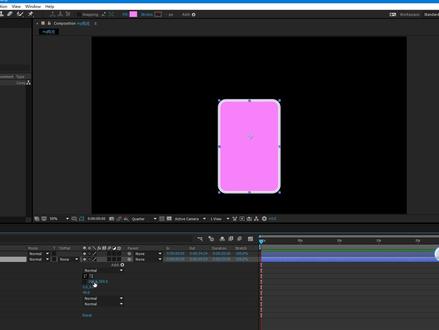 04:09查看AI文稿AI文稿
04:09查看AI文稿AI文稿ok, 那么这一块呢,给大家讲的这个什么,就是就那种科技感的小电池, mj 动画那种小电池的效果。呃,那么废话不多说,我们直接开始了,首先呢第一步就是我们怎么画这个电池? 还能追电池吧?就七公分的电。 嗯,然后呢我们先找到这个矩形工具,对吧?我们先画一个电池的主体, 哎,整个主体以后呢,我们把中心点给他 归一下位,哦, 对,齐一下,因为我太 往上,往下一点就可以。 然后呢我给他加一个圆角吧,首先我们先把这个边给他关掉。啊啊,对,先关掉也行,给他加一个圆角线。 ok, 加了圆角之后呢,然后我们给他做一个边,这个是作为一个主体吧,然后 ctrl d, 然后我们给他 边缘,边缘的话呢,我们给他把这个颜色关掉, 这个两边给他打开,打开以后呢我们给他啊,十一就行,我看着还可以 再粗一点,十三吧。 然后呢这个主体这一块我们让他小一点啊,把这个塞子这个锁给他打开,然后我们把这个 往里压一压, 压一压,然后这个圆角的话我们再给它调一调, 调一调。 ok, 现在这个电池的主体呢,我们已经做好了,好吧,就是喂, 主体多好,我们给他做一个那个上面那个帽吧,我新建一层,新开一层,我们在上面画一个 颜色给他有一个,现在颜色无所谓啊,到后面还是改,反正 这个给他取消掉。然后我们把这个圆角给他开一开,这个圆角的话给他加一加圆角。画了一个矩形给他加一加圆角。 ok, 然后呢我们现在需要把这个下面这一块给他裁掉 材料,然后大家注意看啊,这一步很关键啊。刚才忘了说这一步很关键啊。呃,我材料上我用的是遮罩啊,遮罩的话我们先选用这个 框的工具,然后大家默认一般是这个,这个是创造形状,这个是画这个遮罩啊,我们把这个选中,然后把这个遮罩的话,我们只留 上半部分就就行了,比如他这个头,下半部分我就不要了啊,给他挪过来就行了,到时候, 现在这个头呢?现在已经,哎,我看是不是可以居中一下,哎,居中一下现在就在中间了。然后 你改名为电池头部,好吧,你这个应该改成白色吧, 感觉是一体的,对吧? ok。 现在呢这个电池的主体我们已经做好了,现在我们就做里面类似于那种电量的效果。电量的效果怎么做呢?我们下节课再讲。 嗯,这一课就讲到这吧,这一课先讲个电视怎么画的。好吧,下一课再讲走动画,拜拜。
 00:47查看AI文稿AI文稿
00:47查看AI文稿AI文稿自定义导入贴纸,在剪映中剪辑视频的时候,我们可以通过添加贴纸,让我们的视频画面更加的有趣丰富。我们点击下方的贴纸,他这里提供了非常多的贴纸分类,我们可以选择自己喜欢的贴纸,或者在上方直接搜索,我们添加一个, 哈哈哈。添加之后我们可以选中贴纸对它进行放大,也可以去点击左下角的复制,复制多个随上贴纸也支持自定义导入,我们可以从我们的手机相册中上传照片来导入贴纸,如何操作呢?我们点击添加贴纸, 点击这个图片就可以从我们的手机中选择照片,从我们的手机选择照片之后,我们就可以把它当做贴纸导入进来,我们可以对它进行位置的调整,在我们的画面中进行更换的设计。
47充电空间 00:17查看AI文稿AI文稿
00:17查看AI文稿AI文稿大热门的爱心充电怎么设置?我来教你。你可以这样充跑马灯充樱花飞舞充,还可以花里胡哨星空充。其实这就是一个动态锁屏壁纸,具体怎么设置,点个心评论告诉你。
12.8万OPPO和VIVO手机技巧














